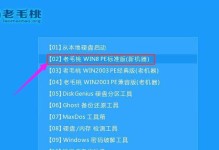在日常使用台式机的过程中,我们经常需要重新安装操作系统。而使用光盘装系统是一种常见且相对简单的方法。本文将介绍如何使用台式机主板光盘来进行系统安装,让你轻松上手,不再为操作系统的安装而烦恼。

选择适用于你的操作系统版本
根据你计划安装的操作系统版本,选择合适的光盘镜像文件。一般来说,Windows系统可以从官方网站下载相应版本的ISO镜像文件。
制作启动光盘
将下载好的ISO镜像文件刻录到一张可启动光盘上。你可以使用专业的刻录软件如UltraISO,或者使用Windows自带的刻录工具。
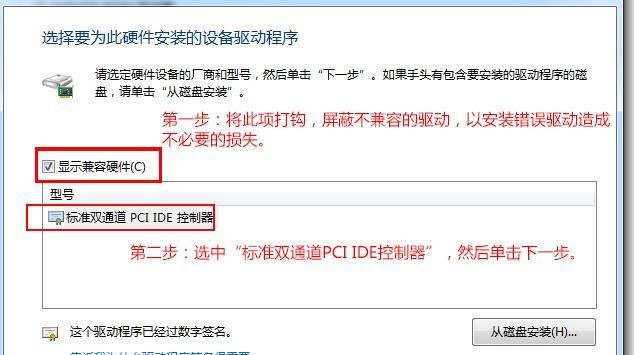
调整台式机启动顺序
在主板BIOS设置中,将启动顺序调整为光盘启动优先。这样在开机时,台式机就会首先读取光盘中的内容。
插入光盘并重启电脑
将制作好的启动光盘插入台式机的光驱,然后重启电脑。台式机会自动从光盘启动,并进入安装界面。
选择语言和时区
在安装界面中,选择你所需的语言和时区,并点击下一步继续安装。
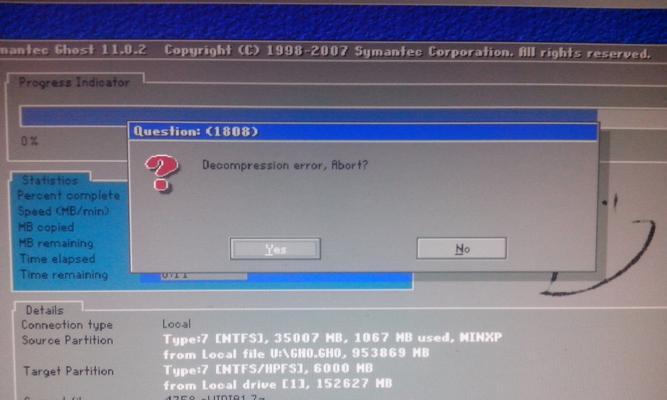
接受许可协议
阅读并同意许可协议,然后点击下一步。
选择安装类型
根据个人需求选择合适的安装类型,比如新安装或者升级安装,并点击下一步。
选择安装磁盘
选择你想要安装系统的磁盘,并点击下一步。注意要选择正确的磁盘,以免误删数据。
系统安装
系统将开始安装,这个过程可能需要一些时间,请耐心等待。
设置用户名和密码
在安装过程中,系统会要求你设置用户名和密码,填写相关信息后,点击下一步。
等待安装完成
系统会自动完成剩余的安装过程,这个过程中不需要干预,只需等待即可。
重新启动电脑
系统安装完成后,会提示重新启动电脑。点击重新启动按钮,等待电脑重新启动。
系统初始化设置
在重新启动后,系统会进行一些初始化设置,请根据提示进行相应操作。
安装驱动程序
系统初始化设置完成后,需要安装相应的驱动程序,以保证系统的正常运行。
完成安装
安装驱动程序后,系统就已经安装完成了。现在你可以开始使用全新的操作系统了。
通过本文的教程,我们学会了如何使用台式机主板光盘进行系统安装。这种方法简单易行,适用于大多数用户。希望这篇文章能够帮助到你,让你轻松地完成系统的安装。